شرح تنصيب صورة لل Vu+ Duo
-
ThE MaStEr
2010-11-13 -
السلام عليكم
شرح تنصيب صورة لل Vu+ Duo
نفتح برنامج Flash tool VU + Util Start
ثم نحدد COM Port
نقوم بحذف علامة DHCP اذا لم تعدلو بعد ايبي الجهاز
ثم نضغط على Connect
الان سنشاهد Serial port open Please turn on your box نقوم بتشغيل الجهاز
الان نضغط على Set IP ونضيف ايبي الجهاز
الان سنشاهد "IP Setup Success"
نضغط على open لتحديد الصورة المزعم تنصيبها
نضغط على flash سنشاهد "Reading file, please wait a moment ..."
ننتضر الى حد الانتهاء ونشاهد flashing process is completed
هاكذا تم تحديث الجهاز نضغط على disconnect ونطفأ الجهاز و نعيد تشغيله
الطريقة الثانية لتحميل صورة على الفلاش هي باستعمال زر USB
يجب فرمات الزر ب fat32
نحمل الصورة المزعم تنصيبهى النسخة الخاصة لتنصيب ب USB
نفك الضغط على الصورة ونرسل ملف vuplus الى USB
نغلق الجهاز من الخلف
نرفق USB بلمدخل الامامي USB port
نعيد تشغيل الجهاز سنشاهد على display
reading USB device يتطلب بعض الوقت ثمى نشاهد erasing then programming بعدهى نشاهد
remove USB and reboot نقوم بغلق الجهاز ونزع زر USB
ملاحظة أهم شئ بالطريقة الثانية USB
أنشاء فولدر أول vuplus
وداخله فولدر duo
وبعدها تأني الملفات على الشكل التالي
boot_cfe_auto
kernel_cfe_auto
root_cfe_auto
USB\vuplus\duo
بالنهاية هذه الميزة غير متوفره بالدريم وهي رائعة وسريعه
البرنامج المستعمل من هنا
http://www.sendspace.com/file/toahkl
FunSeca (Secom 3.x) - RAI - Jan Key 0D
Minister to look into Dutch public digital channels
BlackHole-1-7-0-dm800se-ramiMAHER #ssl84b
Quick Signal Info
تحميل Multi CardServer r81
Dreambox SoftCam 19-03-2011
Las Data Full 18.09.2011
بتاريخ اليوم 24/10/2012 شفرة Service-456HD على القمر Eutelsat W2A 10°E بنظام البيس
-
Al Fares One
2010-11-24 -
مشكور عزيزي على الشرح
استفسار في هذه الخدمة // ينتهي 24-10-2016
-
أبو سعود
2012-03-14 -
شرح تنصيب صورة لل Vu+ Duo
نفتح برنامج Flash tool VU + Util Start
ثم نحدد COM Port
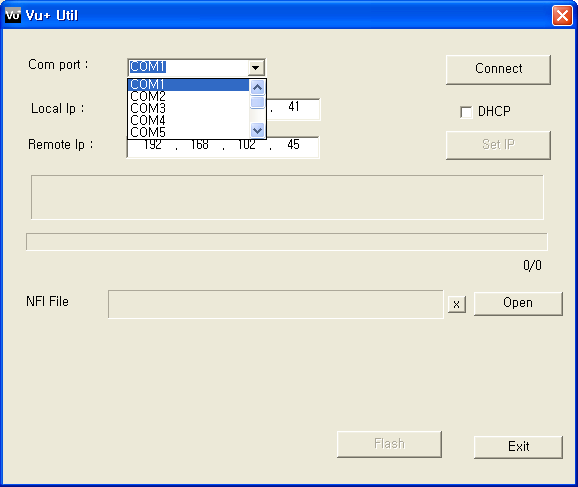
نقوم بحذف علامة DHCP إذا لم تعدلوا بعد ايبي الجهاز
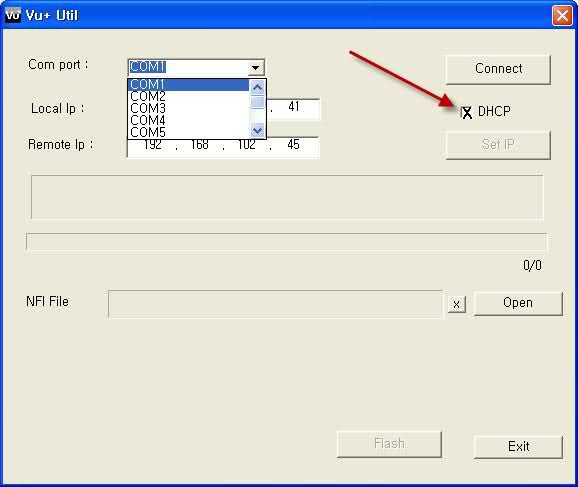
ثم نضغط على Connect
الأن سنشاهد Serial port open Please turn on your box نقوم بتشغيل الجهاز
الأن نضغط على Set IP ونضيف ايبي الجهاز
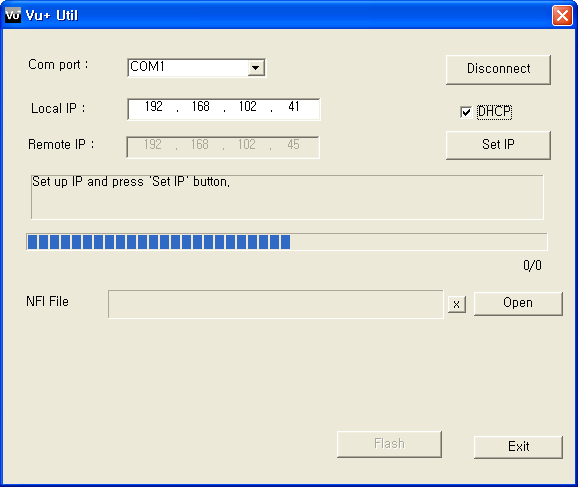
الأن سنشاهد "IP Setup Success"
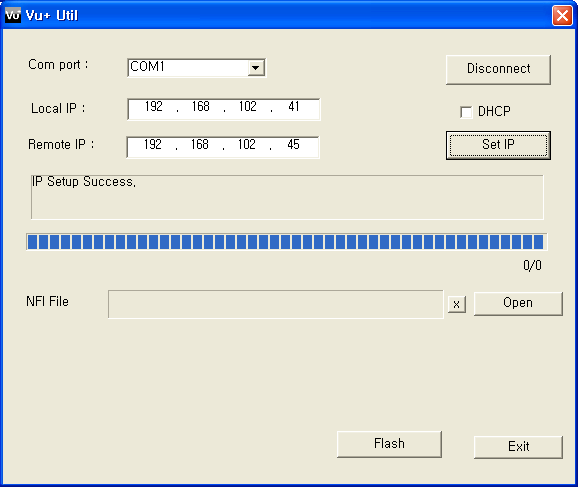
نضغط على open لتحديد الصورة المزعم تنصيبها
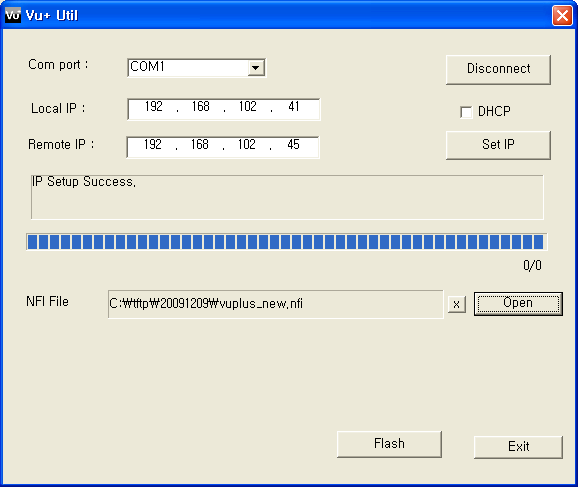
نضغط على flash سنشاهد "Reading file, please wait a moment ..."
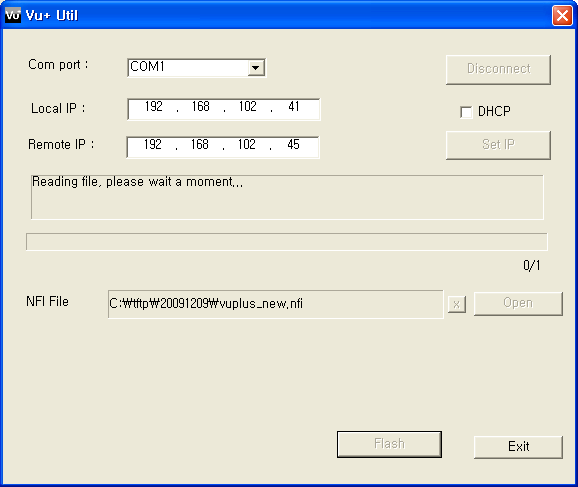
ننتظر إلى حد الانتهاء ونشاهد flashing process is completed
هاكذا تم تحديث الجهاز نضغط على disconnect ونغلق الجهاز و نعيد تشغيله
تحياتي للجميع
البرنامج بالمرفقات
DreamOEM.GP3-dm800-20120319-Sim2.84b.riyad66
DreamOEM.GP3-dm800se-20120319-Sim2.84b.riyad66
Turkuaz Team Mod Official 12.03.2012 Vu+ Solo
طريقة ترقية (البوت لودر) للـ ( Vu+ Duo / Vu Solo)
GP3_ DM 500 HD Ferrari sim SSL87F
DreamOEM.GP3-dm800se-20120319-SR4.Sim2.84b.riyad66
ItalySat 2.0 Dragon Edition for Vu+ UNO
OpenPLi-2.1-beta-dm800se-20120315-sim2-SSL-84b by aguda
-
ThE MaStEr
2012-03-14 -
ممتاز اخوي
شرح مميز
بارك الله فيك
SINEMA TV ASK HD biss keys 39.0°E 22.2.2013
Nemesis.Glassline for VTI-DUO v2.1 mod by ronaldus
Apfel HD skin for VTI 4.XXX
Imagine Key Finder v2 by jav
ملف قنوات دريم بوكس , Malimali setting E1 , بتاريخ 04/06/2012
CrossEPG ENIGMA2 sh4 0.6.0 svn 202
FlashExpander
Merlin-2.Excalibur OE-1.6 dm7025 04-09-2011
-
owaidi88
2012-03-25 -
بارك الله فيك
-
أبو سعود
2012-04-05 -
شرح تنصيب صورة لل Vu+ Duo
نفتح برنامج Flash tool VU + Util Start
ثم نحدد COM Port
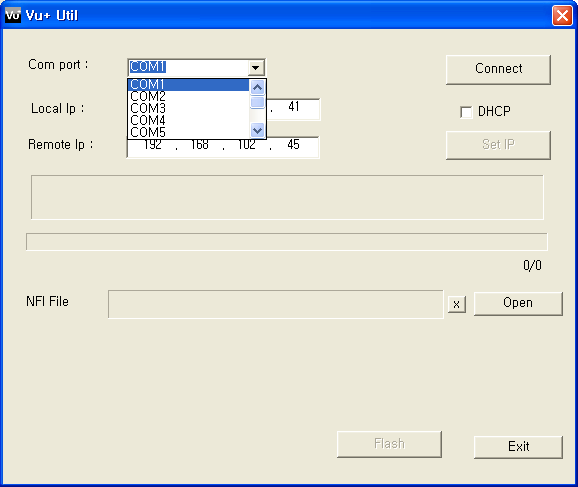
نقوم بحذف علامة DHCP إذا لم تعدلوا بعد ايبي الجهاز
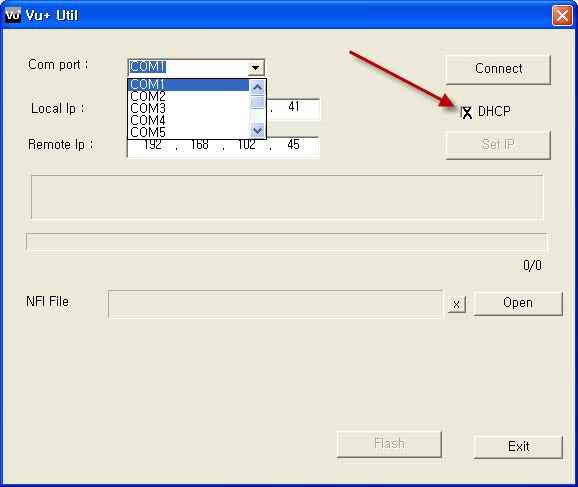
ثم نضغط على Connect

الأن سنشاهد Serial port open Please turn on your box نقوم بتشغيل الجهاز
الأن نضغط على Set IP ونضيف ايبي الجهاز
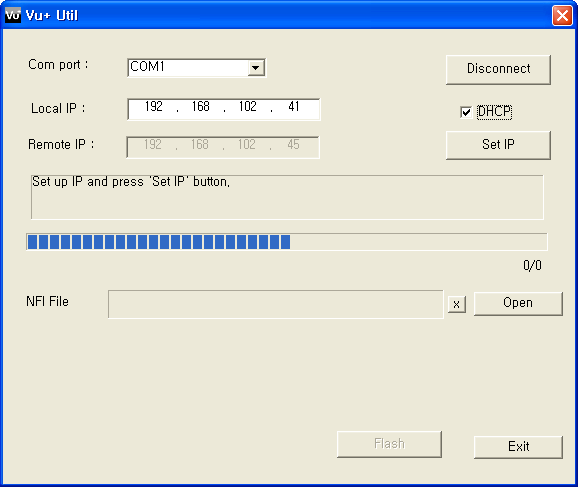
الأن سنشاهد "IP Setup Success"
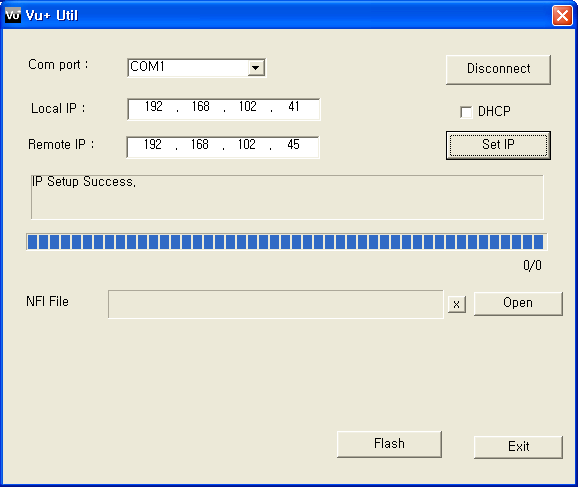
نضغط على open لتحديد الصورة المزعم تنصيبها
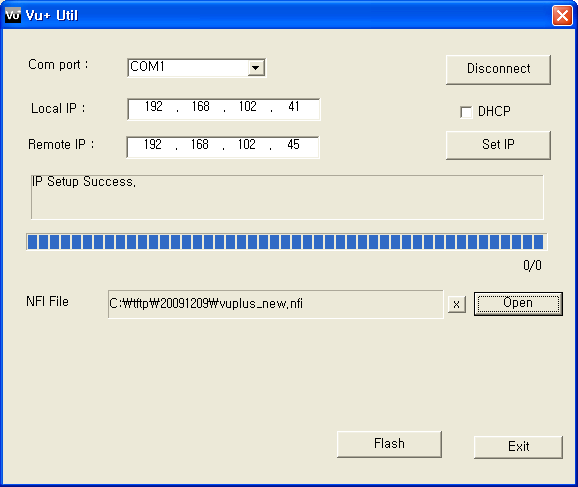
نضغط على flash سنشاهد "Reading file, please wait a moment ..."
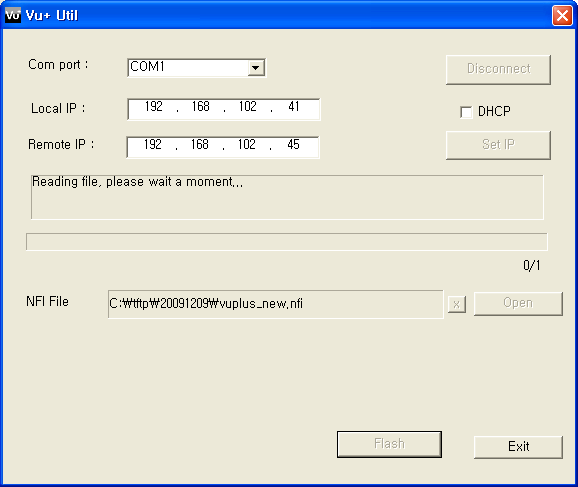
ننتظر إلى حد الانتهاء ونشاهد flashing process is completed
هاكذا تم تحديث الجهاز نضغط على disconnect ونغلق الجهاز و نعيد تشغيله
تحياتي للجميع
طريقة تطوير VU+Ultimo
TSimage-1.0.0-DM7020HD-OE 1.6
Cubic 1.2.0 for VU+ Duo
VTi "Vu+ Team Image Ultimo" - V 4.1 Greek mod by LSK
BlackHole 1.7.3 Backup @isayuksel Vu+ Uno
Sgc (New Menu) v4.2
Black Pole 0.1.1 Backup V13&HD+ ready by Senns69 - VU+ Duo
Back-up 06.04.2012 Cubic_120_official_release Memorist
-
ThE MaStEr
2012-04-05 -
تم طرجه سابقا اخوي
تحميل سكين HD Glass 16 ver. 9.49
تردد جديد على astra بتاريخ اليوم 1/1/2011
OE2 Dumbo 2.9.2
تحميل بلجن SkyRecorder v1.3.8
Nemesis 2.3 SVN 091-DM800HD-Backup by Sat4fun
شفرة فيد SKY-Formula1 بتاريخ اليوم 13/5/2012
Traian list for Humax 02-10-2011
Newnigma2 v4.0.4 for DM800
-
ThE MaStEr
Powered by vBulletin® Copyright ©2000 - 2024, Jelsoft Enterprises Ltd.
-
أبو سعود
-
owaidi88
-
ThE MaStEr
-
أبو سعود
-
Al Fares One

